最近有 win7纯净版系统 用户在使用电脑的时候,遇到了这样一个问题,就是电脑屏幕变窄了,看着很是不舒服,所以就想要调回全屏状态,只是很多人不懂从何下手,针对这个问题,接
最近有win7纯净版系统用户在使用电脑的时候,遇到了这样一个问题,就是电脑屏幕变窄了,看着很是不舒服,所以就想要调回全屏状态,只是很多人不懂从何下手,针对这个问题,接下来就由笔者给大家详细介绍一下win7电脑屏幕变窄了显示全屏的详细操作方法吧。
方法如下:
1、Win键+R键,打开运行窗口,输入regedit 回车,这样就打开了注册表编辑器。
2、然后,定位到以下位置:HKEY_LOCAL_MACHINESYSTEMControlSet001ControlGraphicsDriversConfiguration在Configuration。
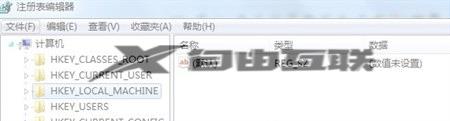
3、这上面右键,选择查找。输入Scaling,在右框找到scaling,右键scaling修改将数值改为3即可(原值是4),这种方法基本通杀所有Windows7下游戏的全屏问题。
关于win7电脑屏幕变窄了如何显示全屏的详细内容就给大家介绍到这里了,有遇到相同情况的小伙伴们可以参考上述方法步骤来进行操作就可以了。
